Når du oppretter et nytt skjema ved hjelp av et av skjemaverktøyene på Opprett-fanen, eller når du legger til felt i et skjema mens det er åpent i oppsettvisning, settes tekstbokser og andre kontroller inn i støttelinjer kalt oppsett. Et oppsett, angitt av et oransje rutenett rundt kontrollene, hjelper deg med å justere kontroller vannrett og loddrett for å gi skjemaet et enhetlig utseende. Denne artikkelen viser deg hvordan du legger til, fjerner eller omorganiserer kontroller i oppsett.
I denne artikkelen
Om oppsett
Oppsettene kommer i to varianter: tabell og stablet.
-
I tabelloppsett ordnes kontroller i rader og kolonner, for eksempel et regneark, med etiketter øverst. Tabelloppsett strekker seg alltid over to inndelinger i et skjema. uansett hvilken inndeling kontrollene er i, er etikettene i inndelingen ovenfor.
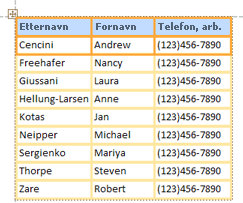
-
I stablede oppsett er kontrollene ordnet loddrett slik du kan se på et papirskjema, med en etikett til venstre for hver kontroll. Stablede oppsett finnes alltid i én enkelt skjemainndeling.
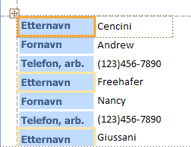
Du kan ha flere oppsett av begge typer i et skjema. Du kan for eksempel ha et tabelloppsett for å opprette en rad med data for hver post, og deretter ett eller flere stablede oppsett under, som inneholder mer data fra samme post.
Opprett et nytt oppsett
Access oppretter automatisk stablede oppsett i én av følgende omstendigheter:
-
Du oppretter et nytt skjema ved å klikke Skjema i Forms-gruppen på fanen Opprett.
-
Du oppretter et nytt skjema ved å klikke Tomt skjema i Forms-gruppen på fanen Opprett, og deretter drar du et felt fra Feltliste-ruten til skjemaet.
I et eksisterende skjema kan du opprette et nytt oppsett ved å gjøre følgende:
-
Velg en kontroll du vil legge til i oppsettet.
-
Hvis du vil legge til andre kontroller i samme oppsett, holder du nede SKIFT-tasten og velger disse kontrollene.
-
Gjør ett av følgende:
-
Klikk Tabell eller Stablet i Tabell-gruppen på Fanen Ordne.
-
Høyreklikk på den merkede kontrollen eller kontrollene, pek på Oppsett, og klikk deretter Tabell ellerStablet.
-
Access oppretter oppsettet og legger til de valgte kontrollene i det.
Bytte et oppsett fra tabell til stablet, eller omvendt
Slik bytter du et helt oppsett fra én type oppsett til den andre:
-
Velg oppsettet ved å klikke den oransje oppsettvelgeren øverst til venstre i oppsettet. Alle cellene i oppsettet er merket.
Tips!: Du kan også merke alle kontrollene i et oppsett ved å velge én kontroll og deretter klikke Velg oppsett i gruppen Rader & kolonner på Fanen Ordne .
-
Gjør ett av følgende:
-
Klikk ønsket oppsetttype (tabell eller stablet) i Tabell-gruppen på Fanen Ordne.
-
Høyreklikk oppsettet, pek på Oppsett, og klikk deretter oppsetttypen du vil bruke.
-
Access omorganiserer kontrollene til oppsetttypen du vil bruke.
Dele ett oppsett i to oppsett
Du kan dele et oppsett i to oppsett ved å gjøre følgende:
-
Hold nede SKIFT-tasten, og klikk kontrollene du vil flytte til det nye oppsettet.
-
Gjør ett av følgende:
-
Klikk oppsetttypen du vil bruke for det nye oppsettet (tabell eller stablet) i Tabell-gruppen på Fanen Ordne.
-
Høyreklikk de merkede kontrollene, pek på Oppsett, og klikk deretter oppsetttypen du vil bruke for det nye oppsettet.
-
Access oppretter et nytt oppsett og legger til de valgte kontrollene i det.
Omorganisere kontroller i et oppsett
-
Du kan flytte en kontroll i et oppsett ved å dra den til ønsket plassering. Når du drar feltet, angir en vannrett eller loddrett strek hvor det vil bli plassert når du slipper museknappen.
-
Du kan flytte en kontroll fra ett oppsett til et annet oppsett av samme type. Du kan for eksempel dra en kontroll fra ett stablet oppsett til et annet stablet oppsett, men ikke til et tabelloppsett.
Legge til kontroller i et oppsett
Slik legger du til et nytt felt fra Feltliste-ruten i et eksisterende oppsett
-
Dra feltet fra Feltliste-ruten til oppsettet. En vannrett eller loddrett strek angir hvor feltet plasseres når du slipper museknappen.
Slik legger du til eksisterende kontroller i et eksisterende oppsett
-
Velg den første kontrollen du vil legge til i oppsettet.
-
Hvis du vil legge til andre kontroller i samme oppsett, holder du nede SKIFT-tasten og velger disse kontrollene. Du kan velge kontroller i andre oppsett.
-
Gjør ett av følgende:
-
Hvis skjemaet er åpent i utformingsvisning, drar du de merkede feltene til oppsettet. En vannrett eller loddrett strek angir hvor feltene plasseres når du slipper museknappen.
-
Hvis skjemaet er åpent i oppsettvisning:
-
Klikk typen oppsett du vil legge til kontrollene i, i Tabell-gruppen på Fanen Ordne. Hvis du legger til kontroller i et tabelloppsett, klikker du Tabell. Hvis du legger til kontroller i et stablet oppsett, klikker du Stablet.
Access oppretter et nytt oppsett og legger til de valgte kontrollene i det.
-
Dra det nye oppsettet til det eksisterende oppsettet. En vannrett eller loddrett strek angir hvor feltene plasseres når du slipper museknappen.
-
-
Fjerne kontroller fra et oppsett
Hvis du fjerner en kontroll fra et oppsett, kan du plassere den hvor som helst i skjemaet uten å påvirke plasseringen av andre kontroller.
-
Velg kontrollen du vil fjerne fra oppsettet. Hvis du vil merke flere kontroller, holder du nede SKIFT-tasten og klikker deretter kontrollene du vil fjerne. Hvis du vil merke alle kontrollene i oppsettet, klikker du oppsettvelgerboksen øverst til venstre i oppsettet.
-
Høyreklikk en av de merkede kontrollene, pek på Oppsett, og klikk deretter Fjern oppsett.
Access fjerner de merkede kontrollene fra oppsettet.










